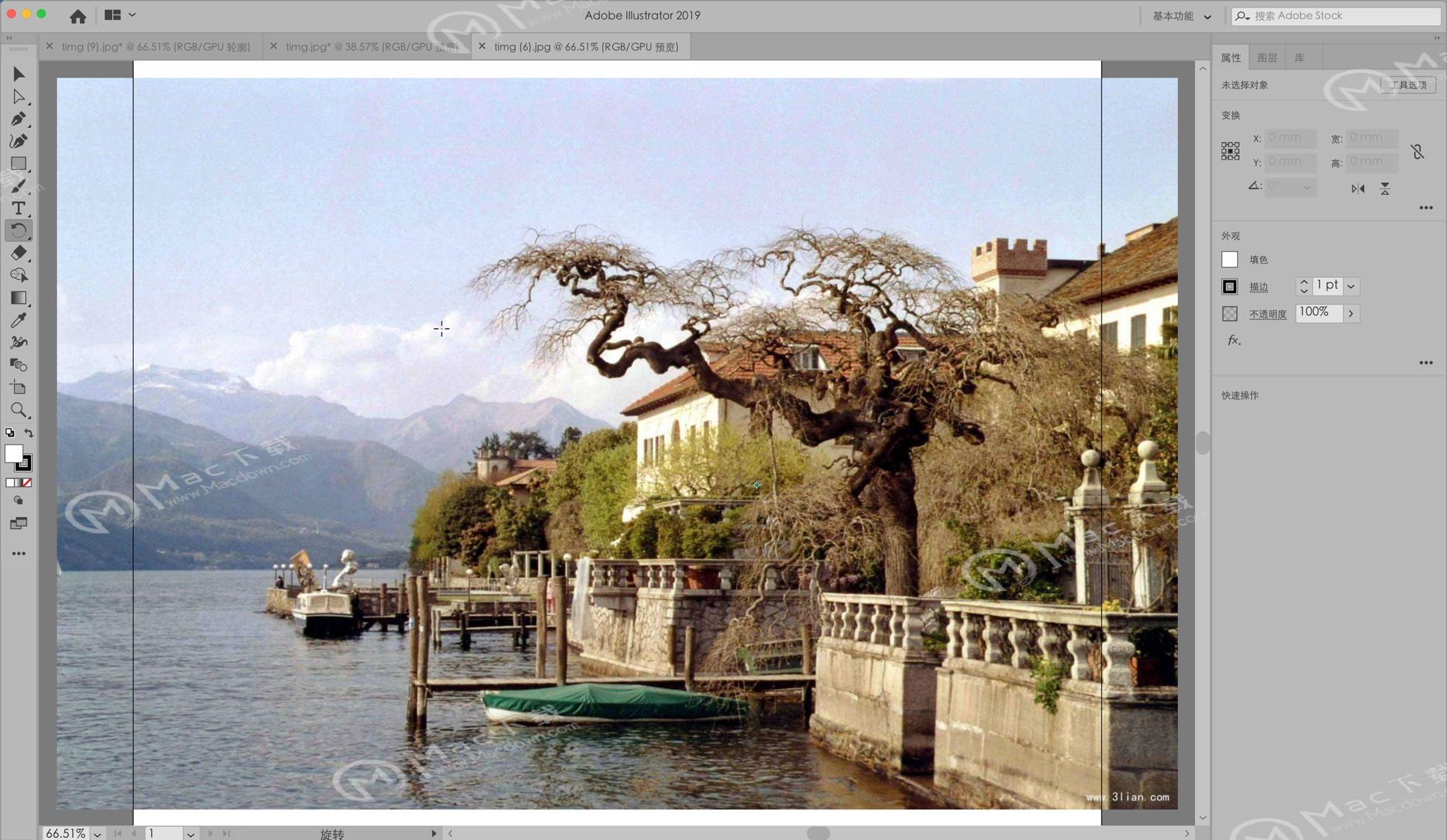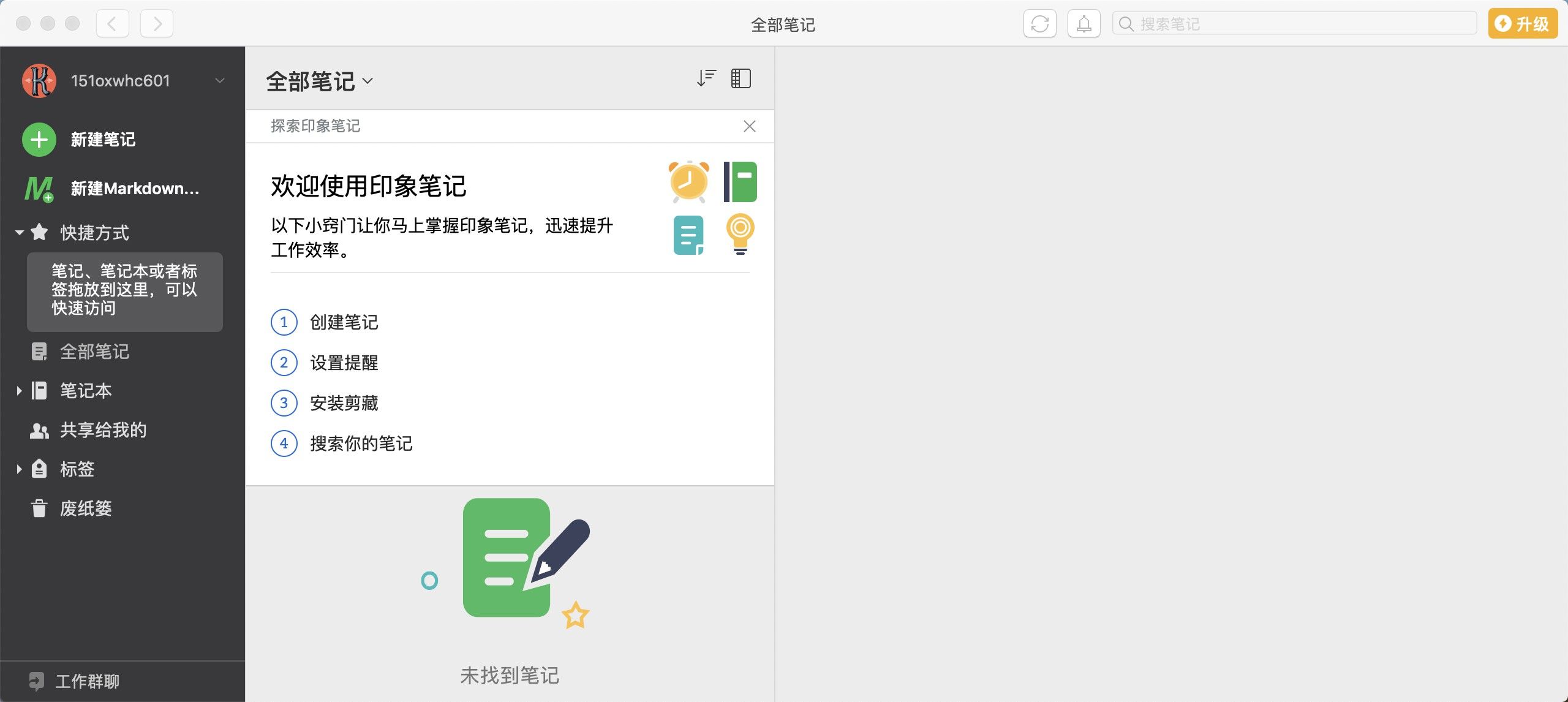无论你是 Mac 用户还是 Windows 用户,快捷键的使用总能让我们的工作效率得到提升。对于 Mac 用户来说,除了你已经熟悉的基本快捷键,还有一些大多数人都不知道的MAC冷门快捷键,也许你会用得到。今天米粒就给大家带来5个MAC冷门快捷键,感兴趣的朋友一起来看看吧!
1. 回车键快速重命名
 可能有一些小伙伴还不知道,Mac 系统文件重命名竟然可以如此轻松。你需要做的仅仅是,选中文件,然后点击回车键,即可直接重命名文件。
可能有一些小伙伴还不知道,Mac 系统文件重命名竟然可以如此轻松。你需要做的仅仅是,选中文件,然后点击回车键,即可直接重命名文件。
2. Command I
选中文件后,按 Command I 可以迅速调出文件简介。在这里,你能清楚地看到文件的种类、大小、位置、创建和修改时间,以及更多的详细信息。
3. Command J

Mac OS几种常用的终端命令
不管是 Mac 还是 Linux 命令,都是由英文单词组成,只要稍微懂些英文,通常从命令名称就可以看出其功能。但是常用终端命令很多,不可能熟练掌握所有命令。下面就从网络上总结了一些非常实用的 Mac
在桌面,按下 Command J 可以快速打开显示设置。在这里,你可以设置叠放和排序的方式、图标大小、网格间距、文字大小等自定义选项,让你的 Mac 有你的独特个性。
4. Command 逗号

在使用软件的时候,如果想要进行一些个性化设置,即可通过 Command 逗号,打开当前 App 的偏好设置。例如 QQ,可以自定义通用设置、聊天设置、功能设置、消息通知和应用设置。
5. Control Command 空格键

当代年轻人聊天怎么少得了表情符号呢。在聊天窗口,按下 Control Command 空格键,即可显示字符检视器,可以从中选择苹果自带的表情符号和其他符号。
以上就是米粒为大家带来的5个MAC冷门快捷键,你学会了吗?了解更多mac相关技巧欢迎继续关注我们Mac下载站macz!
10款pages模板,拯救你枯竭的创意~
很多用户反映感觉自己的创意在设计广告传单,图书相册,名片,卡片邀请函,通讯,海报已经枯竭了,是在想不出更好的创意了,那么请看看Macz小编为您带来的10款pages模板,拯救你枯竭的创意~